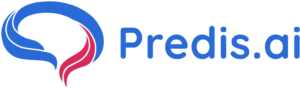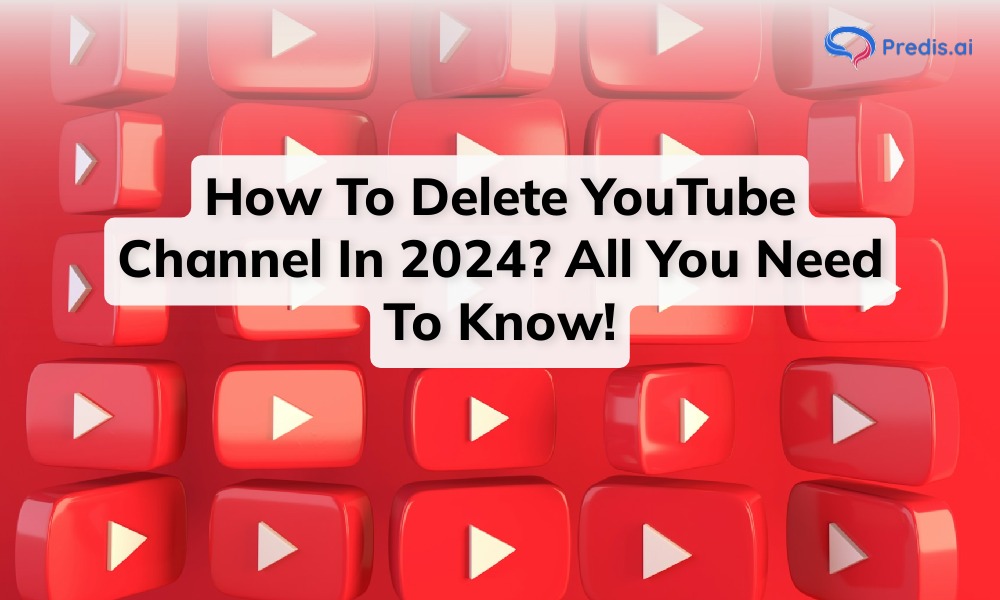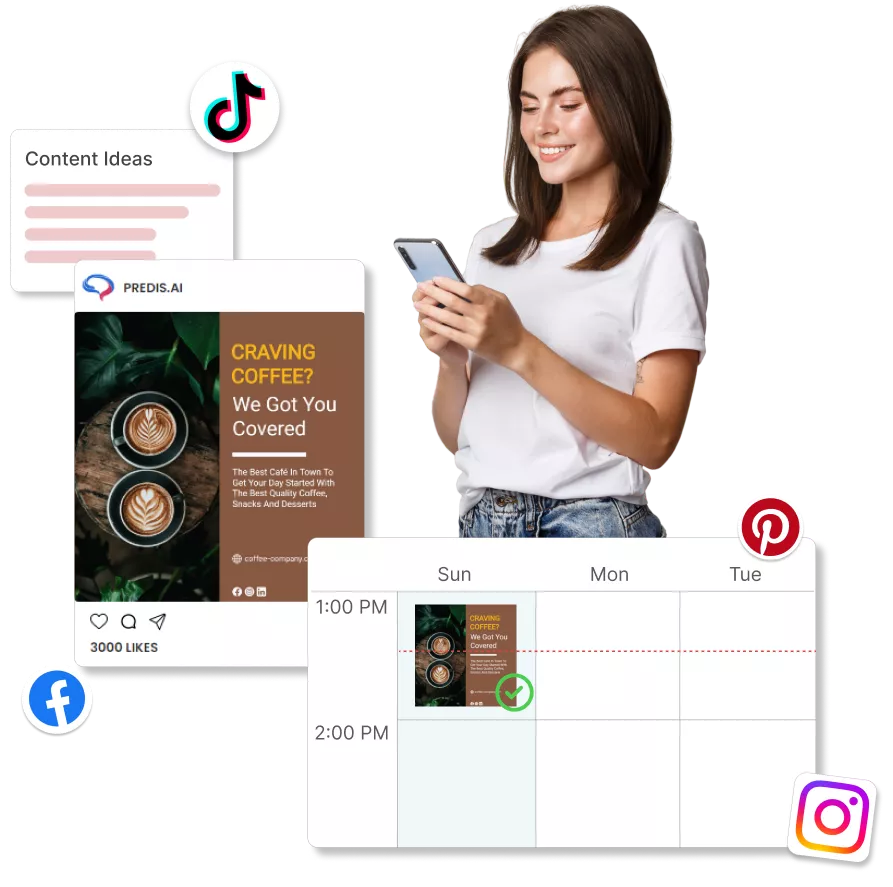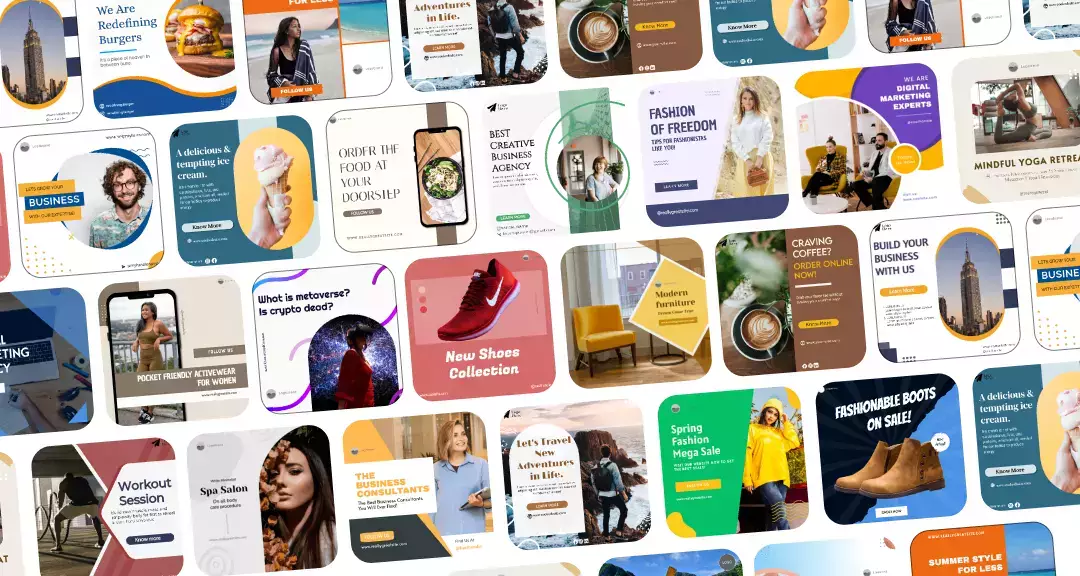Bạn có bao giờ thấy mình đang ở ngã ba đường trong hành trình YouTube của mình không? Có thể bạn đang cảm thấy kênh của mình không đạt được sức hút như mong đợi hoặc có thể bạn đang muốn chuyển nội dung của mình sang một hướng mới. Đôi khi, bạn chỉ khao khát một khởi đầu mới trên nền tảng này.
Nếu bạn đã từng cân nhắc việc nhấn nút đặt lại và xóa vĩnh viễn kênh YouTube của mình thì việc biết rõ thông tin chi tiết về quy trình này là rất quan trọng.
Trong hướng dẫn hữu ích này, chúng tôi sẽ hướng dẫn bạn các bước đơn giản để xóa kênh YouTube của bạn vĩnh viễn.
Băt đâu nao!
Làm cách nào để xóa kênh YouTube trên Android/iPhone của bạn?
Xóa kênh YouTube là một quá trình đơn giản. Tuy nhiên, bạn không thể xóa trực tiếp khỏi ứng dụng YouTube Studio dành cho thiết bị di động. Thay vào đó, bạn phải sử dụng trình duyệt để thực hiện việc này.
Dưới đây là các bước đơn giản để xóa kênh YouTube trên thiết bị iPhone và Android.
Bước 1
Mở bất kỳ trình duyệt nào trên thiết bị di động của bạn và tìm kiếm studio.youtube.com
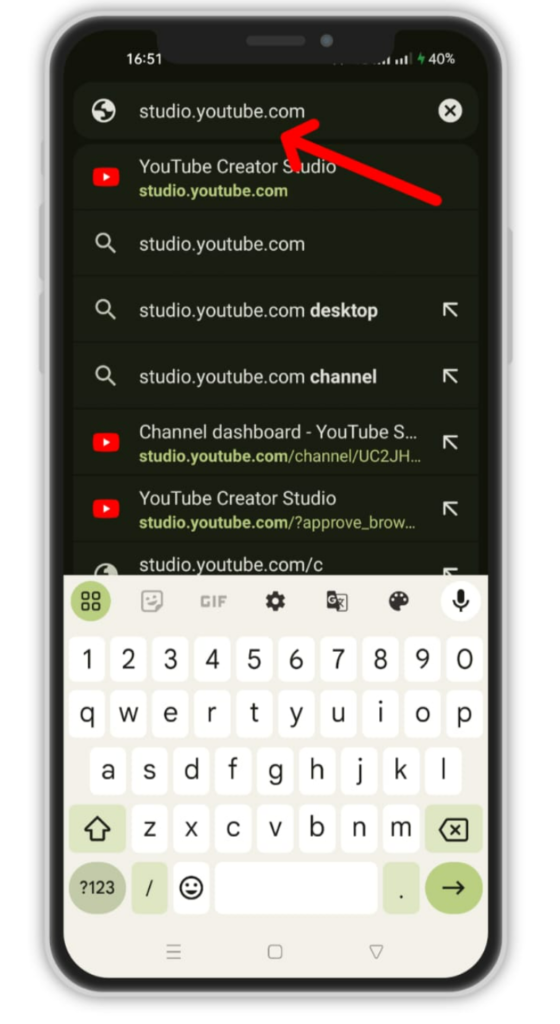
Bước 2
Bạn sẽ được dẫn tới trang tổng quan YouTube Studio. Ở góc trên cùng bên phải, hãy tìm biểu tượng hồ sơ kênh của bạn.
Hãy chắc chắn rằng đó là tài khoản bạn muốn xóa. Nếu bạn muốn xóa một tài khoản khác, hãy nhấp vào “Chuyển tài khoản” và chọn kênh bạn muốn xóa.
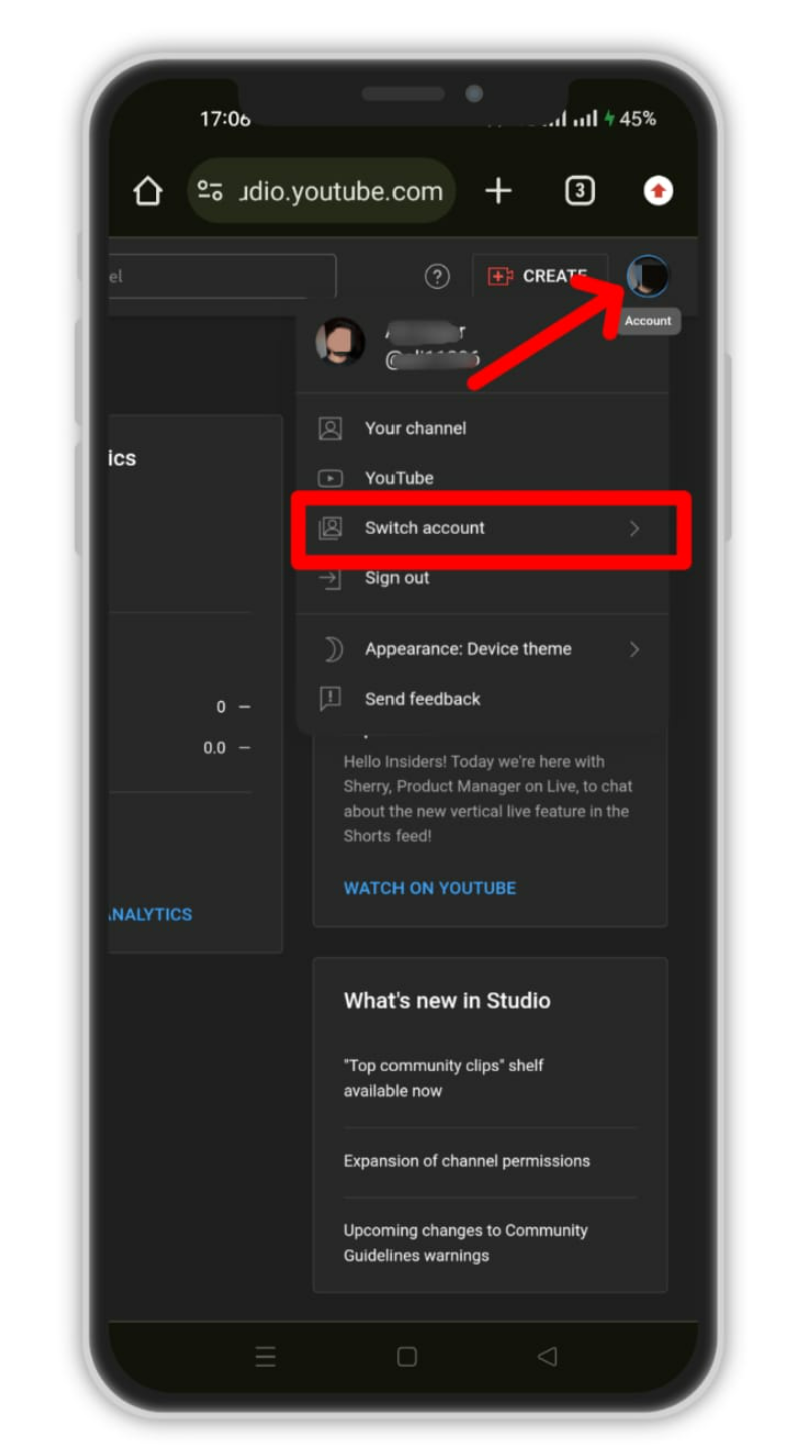
Bước 3
Bây giờ, trên trang tổng quan của kênh, hãy tìm biểu tượng bánh răng (cài đặt) nhỏ ở góc dưới cùng bên trái và nhấp vào biểu tượng đó để truy cập cài đặt tài khoản của bạn.
Bước 4
Từ menu bên trái, nhấp vào Kênh > Cài đặt Nâng cao > Xóa nội dung YouTube.
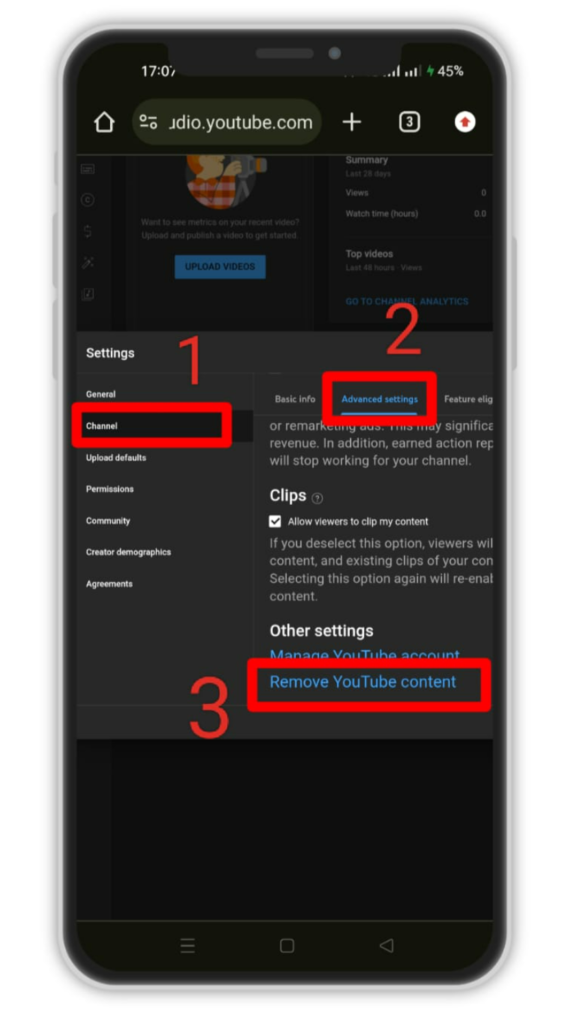
Bước 5
Bạn sẽ được yêu cầu cung cấp mật khẩu tài khoản YouTube hoặc mật khẩu bảo mật điện thoại của bạn. Nhập các chi tiết cần thiết và nhấp vào Tiếp tục.
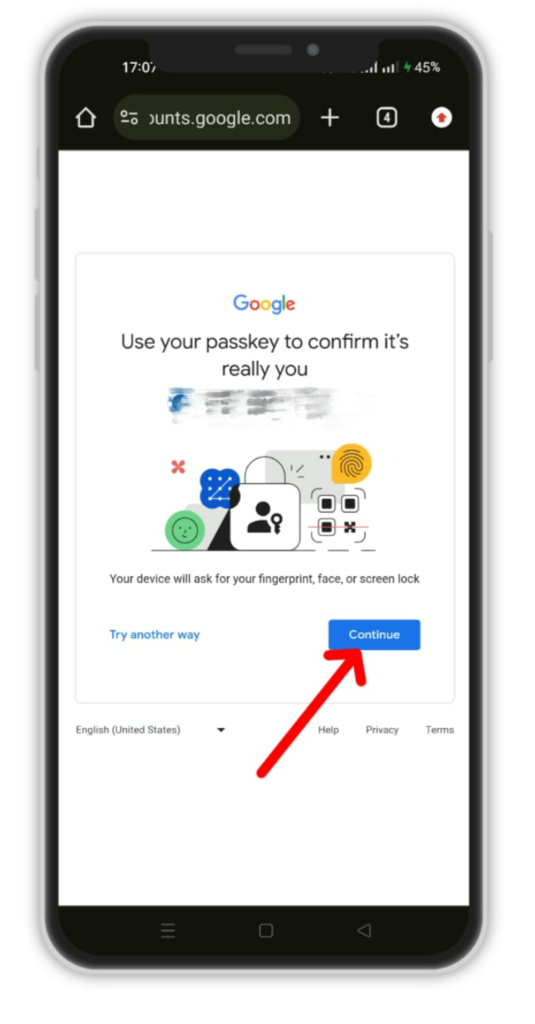
Bước 6
Trên trang tiếp theo, bạn sẽ thấy hai tùy chọn:
- Tôi muốn ẩn kênh của mình: Điều này sẽ đặt nội dung và hoạt động YouTube của bạn ở chế độ riêng tư cho đến khi bạn kích hoạt lại kênh
- Tôi muốn xóa vĩnh viễn nội dung của mình: Thao tác này sẽ xóa vĩnh viễn dữ liệu YouTube được liên kết với tài khoản của bạn.
Nhấp vào Tôi muốn xóa vĩnh viễn nội dung của mình, đánh dấu vào hai ô và nhấp vào Xóa nội dung của tôi.

Bước 7
Trên màn hình tiếp theo, bạn sẽ được yêu cầu nhập email được liên kết với tài khoản YouTube của mình. Nhập nó và nhấp vào Xóa bỏ my nội dung.
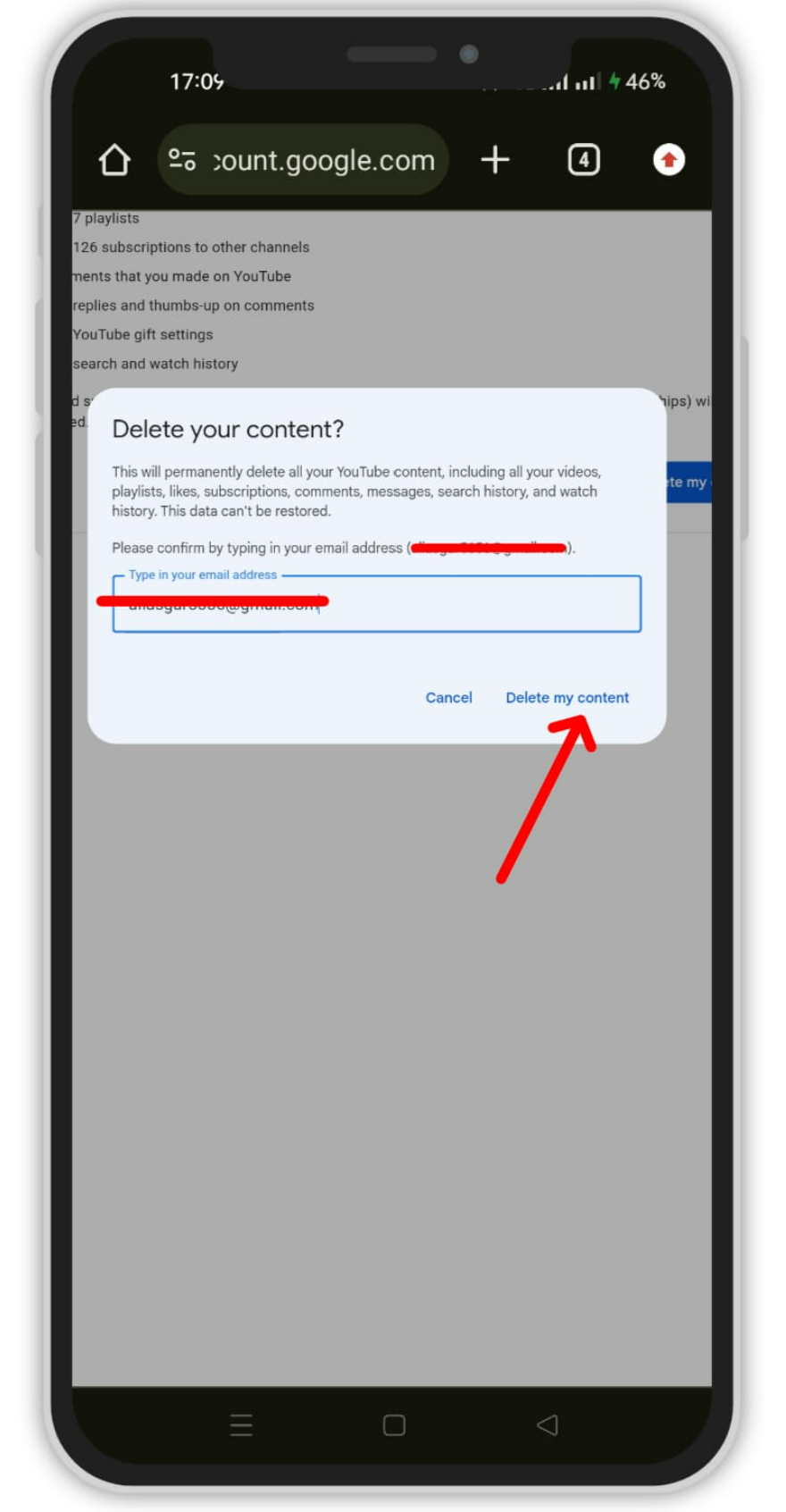
Và thế là xong! Tài khoản của bạn sẽ bị xóa vĩnh viễn.
3 phương pháp hay nhất để xóa kênh YouTube
Hãy nhớ ghi nhớ những phương pháp hay nhất này trước khi cố gắng xóa vĩnh viễn kênh YouTube của bạn:
1. Sao lưu tất cả video bạn muốn giữ lại
Nếu bạn chọn xóa kênh của mình thì tất cả video trên kênh đó cũng sẽ bị xóa. Bạn có thể muốn giữ lại bất kỳ video nào bạn thích hoặc muốn sử dụng lại trên nền tảng khác. Nếu vậy, hãy đảm bảo rằng bạn chuyển chúng vào ổ cứng hoặc thiết bị của mình trước khi tiến hành xóa chúng.
Google đã giúp bạn dễ dàng thực hiện tải xuống video YouTube của bạn trực tiếp đến máy tính để bàn hoặc thiết bị di động của bạn. Đơn giản chỉ cần làm theo của họ hướng dẫn chi tiếtvà bạn sẽ lưu được video của mình.
2. Thông báo cho người đăng ký và người theo dõi của bạn
Nếu bạn có người đăng ký hoặc người theo dõi trên kênh YouTube của mình, bạn nên lịch sự thông báo cho họ về quyết định xóa kênh của mình.
Bạn có thể làm điều này bằng cách đăng một tin nhắn trong tab cộng đồng, tạo thông báo video hoặc đăng trên các nền tảng truyền thông xã hội khác nơi bạn hiện diện.
Điều này cho phép khán giả của bạn biết về sự thay đổi và có khả năng theo dõi bạn trên các nền tảng khác nếu bạn dự định tiếp tục tạo nội dung nơi khác
Bạn đang tìm cách phát triển tài khoản mạng xã hội của mình nhưng không biết bắt đầu từ đâu? Thủ tục thanh toán PredisTrình tạo nội dung của .ai – nền tảng cho phép bạn tạo nội dung hấp dẫn trực quan bằng cách tận dụng sức mạnh của AI. Bắt đầu hành trình truyền thông xã hội của bạn bằng cách đăng ký ngày hôm nay!
3. Xem xét các lựa chọn thay thế để xóa
Trước khi tiếp tục xóa, hãy cân nhắc xem có lựa chọn thay thế nào thay thế việc xóa vĩnh viễn kênh của bạn hay không.
Ví dụ: bạn có thể chọn đặt video của mình ở chế độ riêng tư hoặc không công khai thay vì xóa chúng hoàn toàn. Điều này cho phép bạn giữ quyền truy cập vào nội dung của mình trong khi xóa nội dung đó khỏi chế độ xem công khai.
Kết luận
Xóa kênh YouTube rất dễ dàng và không mất quá vài phút để hoàn tất quá trình.
Mặc dù bạn có thể xóa tài khoản YouTube của mình khỏi điện thoại di động nhưng bạn sẽ phải sử dụng trình duyệt để thực hiện việc này. YouTube chưa cho phép xóa kênh khỏi ứng dụng YouTube Studio dành cho thiết bị di động.
Điều quan trọng là bạn phải ghi nhớ các phương pháp hay nhất trước khi xóa kênh của mình. Bạn có thể muốn sao lưu các video đã tải lên của mình, thông báo cho người đăng ký về lời chia tay của bạn hoặc xem xét các lựa chọn thay thế để xóa kênh YouTube của bạn.
Cuối cùng, bạn có muốn bắt đầu một kênh YouTube mới sau khi xóa kênh hiện tại của mình không? Nếu bạn muốn tạo các video YouTube tuyệt vời một cách dễ dàng với sự trợ giúp của AI, hãy xem Predis.ai!
Predis.ai trình tạo văn bản thành video cho phép bạn tạo các bài đăng tuyệt đẹp trên mạng xã hội bằng sức mạnh của AI. Bạn chỉ cần nhập văn bản kịch bản video của mình và xem điều kỳ diệu xảy ra.
Tò mò muốn biết thêm? Đăng ký free Tài khoản và bắt đầu tạo nội dung hấp dẫn ngay hôm nay!
Những câu hỏi thường gặp (FAQs)
1. Tôi có thể xóa kênh YouTube mà không xóa tài khoản được không?
Có, khi bạn xóa kênh YouTube của mình, tất cả các dịch vụ khác được kết nối với tài khoản của bạn như Drive và Gmail sẽ không bị ảnh hưởng. Bạn thậm chí có thể tiếp tục xem video bằng tài khoản.
2. Làm cách nào để xóa kênh YouTube trên điện thoại?
Bạn có thể xóa kênh YouTube của mình khỏi điện thoại nhưng chỉ thông qua trình duyệt web. Bạn chưa thể làm điều đó từ ứng dụng YouTube Studio dành cho thiết bị di động.
3. Xóa kênh YouTube mất bao lâu?
Bạn sẽ khó mất 2-3 phút để xóa kênh YouTube của mình. Lưu ý rằng mặc dù bạn có thể đã hoàn tất quá trình này từ phía mình nhưng có thể mất vài giờ hoặc đôi khi là một ngày để kênh YouTube của bạn bị xóa khỏi máy chủ YouTube.
4. Có thể khôi phục kênh YouTube đã bị xóa không?
Có, bạn chỉ có thể khôi phục kênh YouTube đã xóa nếu kênh đó được liên kết với tài khoản thương hiệu. Không thể khôi phục tài khoản YouTube cá nhân sau khi chúng bị xóa.
Hãy làm theo các bước sau để khôi phục kênh thương hiệu YouTube:
- Truy cập Tài khoản thương hiệu YouTube.
- Nhấp vào Tài khoản đã xóa và bấm vào Khôi phục biểu tượng ở phía bên phải kênh thương hiệu đã xóa của bạn.
- Đợi vài giờ hoặc vài ngày để tài khoản thương hiệu của bạn được phục hồi.